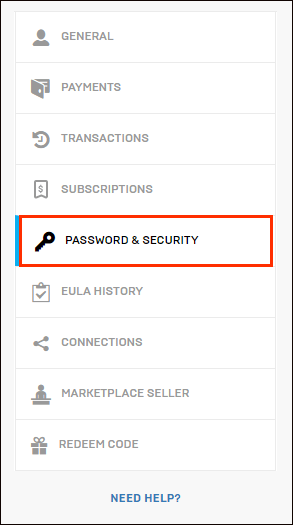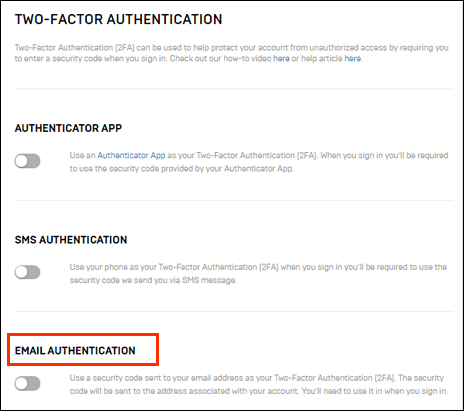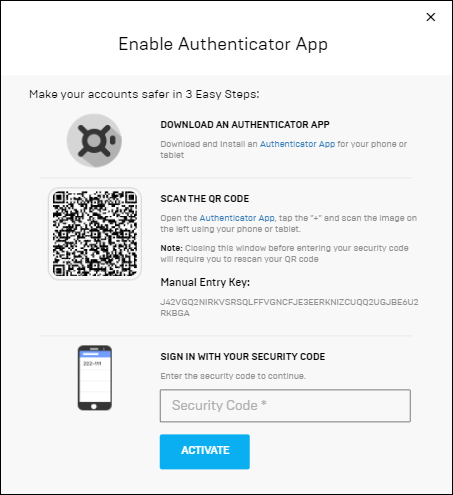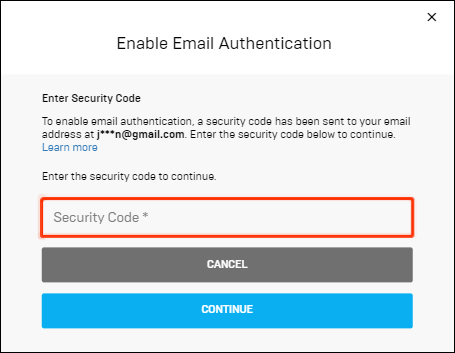Otentikasi dua faktor (atau 2FA) untuk Fortnite sangat penting bagi siapa saja yang tidak ingin kehilangan akses ke akun mereka karena kejahatan peretas. Ini juga wajib untuk mengaktifkan pemberian hadiah dalam game. Jika Anda tidak yakin cara mengaktifkan 2FA, baca terus untuk menemukan petunjuk terperinci.
Pada artikel ini, kami akan memberikan panduan langkah demi langkah untuk mengaktifkan 2FA di Fortnite – di PC, Xbox, Play Station, dan Nintendo Switch. Selain itu, kami akan menjawab beberapa pertanyaan paling populer terkait keamanan akun di Fortnite.
Bagaimana Cara Mengaktifkan 2FA untuk Fortnite?
Untuk mengaktifkan 2FA untuk keamanan ekstra di akun Fortnite Anda, ikuti langkah-langkah di bawah ini:
- Buka situs web Epic Games dan masuk ke akun Anda.
- Navigasikan ke ''Pengaturan Akun'' Anda,'' lalu ke pengaturan ''Kata Sandi & Keamanan''.
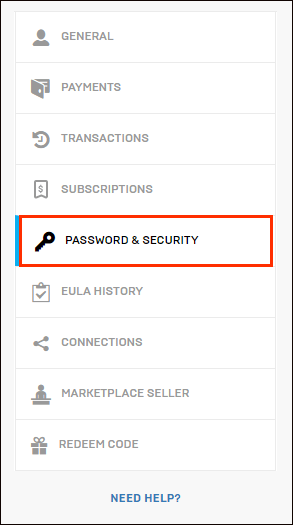
- Gulir ke bawah ke ''Otentikasi Dua Faktor.''
- Pilih opsi ''Aktifkan Otentikasi Email'' untuk mengatur email Anda sebagai metode 2FA.
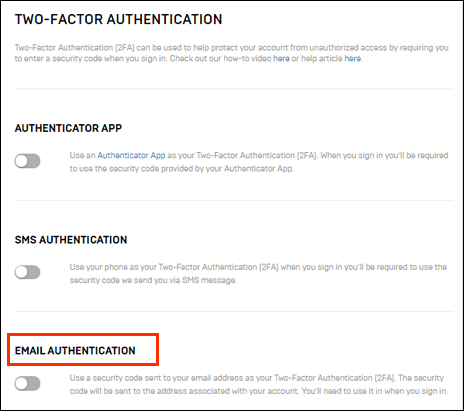
- Secara opsional, pilih ''Aktifkan Aplikasi Otentikasi'' untuk mengatur salah satu aplikasi 2FA yang tersedia sebagai metode pilihan Anda. Aplikasi 2FA dapat ditemukan di toko aplikasi perangkat Anda. Beberapa aplikasi yang paling umum adalah Google Authenticator, LastPass Authenticator, Microsoft Authenticator, dan Authy.
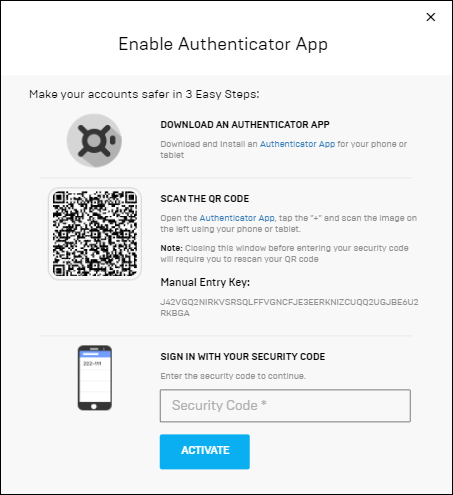
- Jika Anda memilih opsi otentikasi email, Anda akan mendapatkan kode keamanan yang akan diminta untuk Anda masukkan saat masuk.
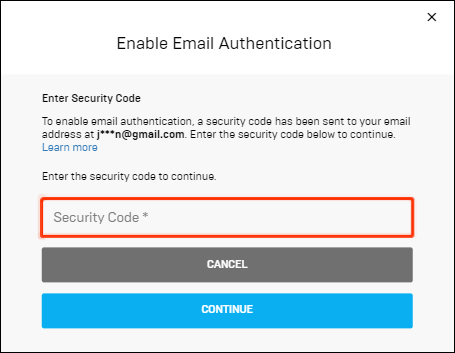
Bagaimana Cara Mengaktifkan 2FA untuk Fortnite di Nintendo Switch?
Otentikasi dua faktor untuk Fortnite tersedia untuk semua pemain terlepas dari perangkatnya. Untuk mengaturnya di Nintendo Switch, lakukan hal berikut:
- Buka situs web Epic Games dan masuk ke akun Anda.
- Navigasikan ke ''Pengaturan Akun,'' Anda, lalu ke pengaturan ''Kata Sandi & Keamanan''.
- Gulir ke bawah ke judul ''Otentikasi Dua Faktor''.
- Pilih opsi ''Aktifkan Otentikasi Email'' ke email yang Anda setel sebagai metode 2FA.
- Secara opsional, pilih ''Aktifkan Aplikasi Otentikasi'' untuk mengatur salah satu aplikasi 2FA yang tersedia sebagai metode pilihan Anda. Aplikasi 2FA dapat ditemukan di toko aplikasi perangkat Anda. Beberapa aplikasi yang paling umum adalah Google Authenticator, LastPass Authenticator, Microsoft Authenticator, dan Authy.
- Jika Anda memilih opsi otentikasi email, Anda akan mendapatkan kode keamanan yang akan diminta untuk Anda masukkan saat masuk.
Bagaimana Cara Mengaktifkan 2FA untuk Fortnite di Xbox?
Menyiapkan otentikasi dua faktor untuk Fortnite di Xbox tidak berbeda dengan mengaturnya di perangkat lain. Untuk melakukannya, ikuti petunjuk di bawah ini:
- Buka situs web Epic Games dan masuk ke akun Anda.
- Navigasikan ke ''Pengaturan Akun,'' Anda, lalu ke pengaturan ''Kata Sandi & Keamanan''.
- Gulir ke bawah ke judul ''Otentikasi Dua Faktor''.
- Pilih opsi ''Aktifkan Otentikasi Email'' ke email yang Anda setel sebagai metode 2FA.
- Secara opsional, pilih ''Aktifkan Aplikasi Otentikasi'' untuk mengatur salah satu aplikasi 2FA yang tersedia sebagai metode pilihan Anda. Aplikasi 2FA dapat ditemukan di toko aplikasi perangkat Anda. Beberapa aplikasi yang paling umum adalah Google Authenticator, LastPass Authenticator, Microsoft Authenticator, dan Authy.
- Jika Anda memilih opsi otentikasi email, Anda akan mendapatkan kode keamanan yang akan diminta untuk Anda masukkan saat masuk.
Bagaimana Cara Mengaktifkan 2FA untuk Fortnite di PS4?
Untuk mengatur otentikasi dua faktor untuk Fortnite di PS4, ikuti langkah-langkah di bawah ini:
- Buka situs web Epic Games dan masuk ke akun Anda.
- Navigasikan ke ''Pengaturan Akun'' Anda,'' lalu ke pengaturan ''Kata Sandi & Keamanan''.
- Gulir ke bawah ke judul ''Otentikasi Dua Faktor''.
- Pilih opsi ''Aktifkan Otentikasi Email'' ke email yang Anda setel sebagai metode 2FA.
- Secara opsional, pilih ''Aktifkan Aplikasi Otentikasi'' untuk mengatur salah satu aplikasi 2FA yang tersedia sebagai metode pilihan Anda. Aplikasi 2FA dapat ditemukan di toko aplikasi perangkat Anda. Beberapa aplikasi yang paling umum adalah Google Authenticator, LastPass Authenticator, Microsoft Authenticator, dan Authy.
- Jika Anda memilih opsi otentikasi email, Anda akan mendapatkan kode keamanan yang akan diminta untuk Anda masukkan saat masuk.
Bagaimana Cara Mengaktifkan 2FA untuk Fortnite di PS5?
Anda dapat mengatur otentikasi dua faktor untuk Fortnite di PS5 di situs web resmi Epic Games dengan mengikuti langkah-langkah di bawah ini:
- Buka situs web Epic Games dan masuk ke akun Anda.
- Navigasikan ke ''Pengaturan Akun,'' Anda, lalu ke pengaturan ''Kata Sandi & Keamanan''.
- Gulir ke bawah ke judul ''Otentikasi Dua Faktor''.
- Pilih opsi ''Aktifkan Otentikasi Email'' ke email yang Anda setel sebagai metode 2FA.
- Secara opsional, pilih ''Aktifkan Aplikasi Otentikasi'' untuk mengatur salah satu aplikasi 2FA yang tersedia sebagai metode pilihan Anda. Aplikasi 2FA dapat ditemukan di toko aplikasi perangkat Anda. Beberapa aplikasi yang paling umum adalah Google Authenticator, LastPass Authenticator, Microsoft Authenticator, dan Authy.
- Jika Anda memilih opsi otentikasi email, Anda akan mendapatkan kode keamanan yang akan diminta untuk Anda masukkan saat masuk.
Bagaimana Mengaktifkan 2FA untuk Fortnite di PC?
Jika Anda bermain di PC, Anda dapat mengaktifkan otentikasi dua faktor untuk Fortnite melalui situs web Epic Games. Untuk melakukannya, ikuti langkah-langkah di bawah ini:
- Buka situs web Epic Games dan masuk ke akun Anda.
- Navigasikan ke ''Pengaturan Akun,'' Anda, lalu ke pengaturan ''Kata Sandi & Keamanan''.
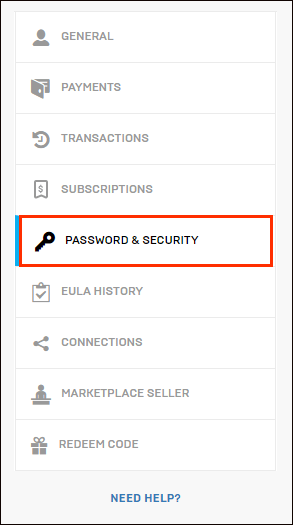
- Gulir ke bawah ke judul ''Otentikasi Dua Faktor''.
- Pilih opsi ''Aktifkan Otentikasi Email'' ke email yang Anda setel sebagai metode 2FA.
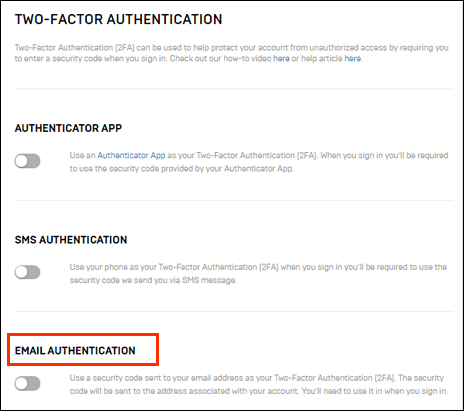
- Secara opsional, pilih ''Aktifkan Aplikasi Otentikasi'' untuk mengatur salah satu aplikasi 2FA yang tersedia sebagai metode pilihan Anda. Aplikasi 2FA dapat ditemukan di toko aplikasi perangkat Anda. Beberapa aplikasi yang paling umum adalah Google Authenticator, LastPass Authenticator, Microsoft Authenticator, dan Authy.
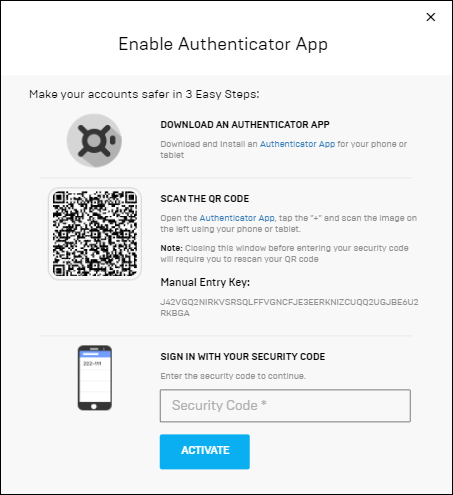
- Jika Anda memilih opsi otentikasi email, Anda akan mendapatkan kode keamanan yang akan diminta untuk Anda masukkan saat masuk.
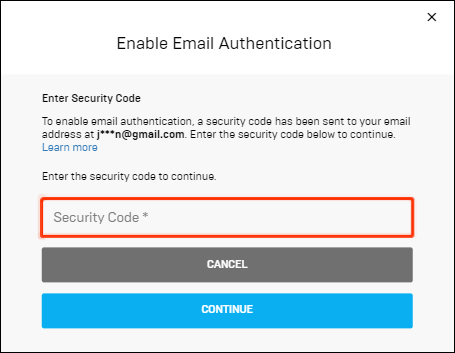
Pertanyaan yang Sering Diajukan
Sekarang setelah Anda tahu cara mengatur 2FA untuk gim, baca terus untuk mengetahui lebih lanjut tentang keamanan akun Fortnite Anda.
Bagaimana Saya Mengaktifkan Pemberian Hadiah di Fortnite?
Untuk mengaktifkan pemberian hadiah di Fortnite, Anda harus mengatur otentikasi dua faktor di situs web Epic Games terlebih dahulu. Ini diperlukan untuk mencegah orang lain menghabiskan uang nyata untuk hadiah Fortnite dari akun Anda. Selain itu, Anda setidaknya harus mencapai level 2 dalam game. Anda hanya dapat mengirim hadiah di Fortnite jika Anda bermain di PC, Xbox One, PS, Nintendo Switch, dan Android.
Anda hanya dapat mengirim hingga lima hadiah per hari, dan hanya kepada pemain yang telah ada di daftar teman Anda selama lebih dari tiga hari. Jika semua persyaratan terpenuhi tetapi pengiriman hadiah gagal, kemungkinan besar pemain lain sudah memiliki item tersebut. Hadiah juga tidak akan berfungsi jika Anda mencoba mengirim seseorang Battle Pass, V-bucks, item yang hilang dari Item Shop, atau item dari loker Anda.
Untuk mengaktifkan penerimaan hadiah, masuk ke akun Epic Games Anda, navigasikan ke ''Pengaturan'', lalu klik ikon siluet untuk membuka pengaturan akun. Pilih "Ya" di sebelah opsi "Terima hadiah dari orang lain".
Apa Itu Fortnite 2FA?
2FA adalah singkatan dari otentikasi dua faktor – metode yang digunakan untuk meningkatkan keamanan akun Anda. Selain memasukkan detail login Anda ke dalam game, Anda harus memasukkan kode keamanan yang dikirim ke email Anda atau aplikasi otentikasi khusus.
Ini sangat penting selama acara Fortnite ketika peretas menjadi lebih aktif untuk melemahkan persaingan. Jika Anda tidak ingin kehilangan akses ke akun Anda, kami sangat menyarankan untuk menyiapkan 2FA. Anda tidak akan diminta untuk memasukkan kode keamanan setiap kali Anda masuk ke permainan – hanya pertama kali setelah menyiapkan 2FA, saat menggunakan perangkat baru, atau setelah satu bulan sejak terakhir kali Anda masuk
Berapa Lama Waktu yang Dibutuhkan 2FA untuk Bekerja di Fortnite?
Umumnya, 2FA akan mulai bekerja dalam beberapa menit atau kurang. Namun, waktu tepatnya bervariasi tergantung pada server situs web Epic Games dan kecepatan broadband Anda.
Amankan Akun Anda
Sekarang setelah Anda tahu cara mengatur 2FA untuk Fortnite, akun Anda harus aman dari peretas. Ingatlah untuk selalu menetapkan kata sandi yang kuat, menjaga detail login Anda tetap aman, dan waspada terhadap penipuan hadiah barang Fortnite secara online. Epic Games saat ini memberikan Boogiedown Emote, 50 Slot Gudang Senjata, 10 Slot Ransel, dan Llama Troll Stash Legendaris untuk mengaktifkan 2FA, yang berarti bahwa meningkatkan keamanan akun Anda hanya bermanfaat.
Pernahkah Anda menemukan penipuan hadiah item Fortnite secara online? Bagikan pengalaman Anda di bagian komentar di bawah.